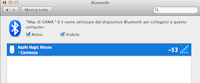 Se il collegamento dei dispositivi Bluetooth vi sembra disturbato, o se la vostra tastiera wireless Apple o il Magic Mouse non sono così sensibili come dovrebbe essere, c'è un modo semplice per controllare la potenza del segnale Bluetooth e poi effettuare le regolazioni di conseguenza.
Se il collegamento dei dispositivi Bluetooth vi sembra disturbato, o se la vostra tastiera wireless Apple o il Magic Mouse non sono così sensibili come dovrebbe essere, c'è un modo semplice per controllare la potenza del segnale Bluetooth e poi effettuare le regolazioni di conseguenza.Andate in "Preferenze di Sistema>Bluetooth", premete e tenete premuto il tasto "alt" cliccando sulla linea del dispositivo scelto per rivelare la potenza del segnale.
Più basso è il numero indicato come segnale, migliore è la connessione. Ad esempio, -20 è un segnale molto più forte di -90. Nell'immagine allegata potete vedere un magic mouse messo proprio accanto ad un iMac e ho ottenuto -53.... medio!
Per i dispositivi di input, in particolare, un segnale Bluetooth debole può significare il controllo meno sensibile, e per i dispositivi di dati, un segnale debole, potrebbe significare una velocità di trasferimento estremamente lenta se non addirittura il fallimento della connessione. Una cosa molto importante a cui prestare attenzione : le batterie possono direttamente influire sulla potenza del segnale dei dispositivi Bluetooth, quindi se la vostra tastiera wireless Apple o Magic Trackpad si trova proprio accanto al vostro Mac, ma la forza di connessione è terribile, vi consiglio di ricontrollare la batterie!
fonte: http://osxdaily.com/

